តើធ្វើដូចម្តេចដើម្បីស្តារសារដែលបានលុបនៅលើ iPhone 13?
ថ្ងៃទី 28 ខែមេសា ឆ្នាំ 2022 • បានដាក់ពាក្យទៅ៖ ដំណោះស្រាយការ សង្គ្រោះទិន្នន័យ • ដំណោះស្រាយដែល បានបញ្ជាក់
ឧបករណ៍បច្ចេកវិទ្យាគឺជាឧបករណ៍មានប្រយោជន៍ខ្ពស់។ ពួកគេរក្សាទុកសារសំខាន់ៗ ដែលអាចធ្វើអោយការចងចាំចាស់ៗឡើងវិញ ឬប្រើសម្រាប់ព័ត៌មានសំខាន់ៗ។ ជាច្រើនដង មនុស្សលុបសារដោយដឹងខ្លួន ឬដោយចៃដន្យ ដើម្បីបង្កើនទំហំផ្ទុកអង្គចងចាំទូរសព្ទ។ សារទាំងនេះអាចមានប្រយោជន៍ ហើយអ្នកប្រហែលជាចង់យកវាមកវិញ។ នេះមិនមែនជាមូលហេតុនៃការព្រួយបារម្ភទៀតទេ។ ជាមួយនឹងកម្មវិធីដ៏អស្ចារ្យដូចជា Dr.Fone អ្នកអាច សង្គ្រោះសារដែលបានលុបបានយ៉ាងងាយស្រួលនៅលើ iPhone 13 និងឧបករណ៍ចល័តផ្សេងទៀត។
iPhone 13 គឺជាឧបករណ៍ចុងក្រោយបំផុតក្នុងស៊េរីឧបករណ៍ទូរសព្ទដំណើរការដោយ iOS ដែលបានណែនាំយ៉ាងខ្លាំង។ វាមានចំណុចប្រទាក់អ្នកប្រើដែលមានគុណភាពខ្ពស់ លក្ខណៈពិសេសកម្រិតខ្ពស់ និងការរចនាដ៏ទាក់ទាញ។ អ្នកអាចប្រើ Dr.Fone - មុខងារសង្គ្រោះទិន្នន័យនៅលើឧបករណ៍ iPhone 13 របស់អ្នក និងកម្ចាត់ការលុបសារ និងការទាញយកភាពតានតឹង។ នេះគឺជាការណែនាំដ៏ងាយស្រួលដើម្បីធ្វើដូច្នេះ។
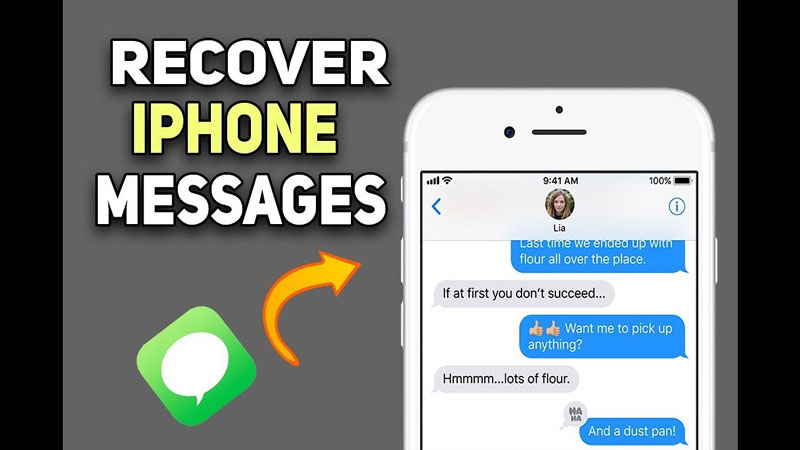
ផ្នែកទី 1: ស្ដារសារដែលបានលុបដោយការចុចពីរបី
ការងើបឡើងវិញរហ័ស និងមានប្រសិទ្ធភាពនៃទិន្នន័យដែលបានលុប រូបភាព និងសារមានប្រយោជន៍ធ្វើឱ្យជីវិតមានភាពងាយស្រួល។ ជាមួយ Dr.Fone អ្វីៗទាំងអស់នេះអាចធ្វើទៅបានដោយការចុចពីរបីដង។ Dr.Fone - យន្តការសង្គ្រោះទិន្នន័យក៏ផ្តល់ឱ្យអ្នកនូវជម្រើសក្នុងការផ្ទេរ និងរក្សាទុកទិន្នន័យពីឧបករណ៍មួយទៅឧបករណ៍មួយទៀតយ៉ាងរហ័ស។
ជម្រើសសង្គ្រោះទិន្នន័យកម្រិតខ្ពស់ដោយ Dr.Fone អាចត្រូវបានប្រើដើម្បីទាញយកទិន្នន័យភាគច្រើនរបស់អ្នក។ វាអាចត្រូវបានយកមកវិញតាមវិធីផ្សេងៗគ្នា។ នេះរួមបញ្ចូលទាំងការទាញយកទិន្នន័យដោយផ្ទាល់ពីឧបករណ៍ ដោយប្រើឯកសារដែលបានធ្វើសមកាលកម្ម iCloud ដើម្បីទទួលបានសារ និងទិន្នន័យដែលបាត់មកវិញ ឬប្រើ iTunes សម្រាប់ការសង្គ្រោះទិន្នន័យ។ យើងនឹងពិភាក្សាគ្នាអំពីវិធីសាស្រ្តទាំងនេះខាងក្រោម និងជំហានដែលត្រូវអនុវត្តតាមសម្រាប់ការធ្វើដូច្នេះ។

Dr.Fone - Data Recovery (iOS)
កញ្ចប់ឧបករណ៍ល្អបំផុតដើម្បីសង្គ្រោះពីឧបករណ៍ iOS ណាមួយ!
- រចនាឡើងជាមួយនឹងបច្ចេកវិទ្យានៃ ការសង្គ្រោះឯកសារ ពី iTunes, iCloud ឬទូរស័ព្ទដោយផ្ទាល់។
- មានសមត្ថភាពសង្គ្រោះទិន្នន័យក្នុងស្ថានភាពធ្ងន់ធ្ងរ ដូចជាការខូចខាតឧបករណ៍ ការគាំងប្រព័ន្ធ ឬការលុបឯកសារដោយចៃដន្យ។
- គាំទ្រយ៉ាងពេញលេញនូវទម្រង់ដ៏ពេញនិយមទាំងអស់របស់ឧបករណ៍ iOS ដូចជា iPhone 13/12/11, iPad Air 2, iPod, iPad ជាដើម។
- ការផ្តល់ការនាំចេញឯកសារដែលបានសង្គ្រោះពី Dr.Fone - Data Recovery (iOS) ទៅកាន់កុំព្យូទ័ររបស់អ្នកយ៉ាងងាយស្រួល។
- អ្នកប្រើអាចសង្គ្រោះប្រភេទទិន្នន័យដែលជ្រើសរើសបានយ៉ាងលឿនដោយមិនចាំបាច់ផ្ទុកទិន្នន័យទាំងមូល។
ការលុបសារសំខាន់ៗនៅលើ iPhone ដោយចៃដន្យ ឬដោយចេតនា មិនមែនជារឿងធំទៀតទេ។ ជាមួយនឹងកម្មវិធីដំណោះស្រាយទូរស័ព្ទរបស់ Dr. Fone ពួកគេអាចទាញយកមកវិញបានដោយធ្វើតាមជំហានដែលបានរាយខាងក្រោម។
ជំហាន 1. ទាញយក និងដំឡើងកម្មវិធី Dr.Fone នៅលើកុំព្យូទ័រយួរដៃ ឬកុំព្យូទ័ររបស់អ្នក។

ជំហានទី 2. ភ្ជាប់ឧបករណ៍ទូរស័ព្ទ iPhone 13 របស់អ្នកទៅនឹងប្រព័ន្ធហើយជ្រើស "យកវិញទិន្នន័យ iOS" ។

ជំហាន 3. ជ្រើស "បានវិញពីឧបករណ៍ iOS" ។
ជំហានទី 4. ចុចស្កេននិងអនុញ្ញាតឱ្យទូរស័ព្ទ iPhone រកឃើញសារដែលបានលុបទាំងអស់។

ជំហាន 5. បន្ទាប់ពីពីរបីនាទីសារដែលបានលុបលេចឡើងនៅលើប្រព័ន្ធរបស់អ្នក។
ជំហានទី 6. ចុច "Recover to Computer" ឬ "Restore to Devices" ដើម្បីស្ដារសារដែលបានលុប។

ផ្នែកទី 2: ងើបឡើងវិញពីគណនី iCloud
iPhone 13 ភ្ជាប់មកជាមួយជម្រើសសុវត្ថិភាព និងមុខងារជាច្រើនប្រភេទ។ លក្ខណៈពិសេសទាំងនេះត្រូវបានពង្រឹងបន្ថែមទៀតនៅពេលអ្នកដំឡើងកម្មវិធីដំណោះស្រាយកម្មវិធី Dr.Fone ។ នេះគឺជាជំហានដើម្បីសង្គ្រោះសារដែលបានលុបចេញពីគណនី iCloud នៃទូរស័ព្ទ iPhone របស់អ្នក។
- ដំឡើង Dr.Fone ហើយភ្ជាប់ iPhone 13 របស់អ្នកទៅកុំព្យូទ័រយួរដៃ ឬកុំព្យូទ័រ។
- ចុចលើរូបតំណាងអាន " ងើបឡើងវិញពីឯកសារដែលបានធ្វើសមកាលកម្ម iCloud ។
- ចូលទៅគណនី iCloud របស់អ្នក ដើម្បីមើលឯកសារដែលបានធ្វើសមកាលកម្មទាំងអស់។
- ជ្រើសរើសអ្វីដែលអ្នកចង់ទាញយក ហើយទាញយកពួកវាមកវិញ។
- បន្ទាប់ពីបញ្ចប់ការទាញយក សូម ស្កេនឯកសារដែលបានធ្វើសមកាលកម្ម ជាមួយ Dr.Fone ។
- មើលសារដែលបានលុបជាមុន ហើយជ្រើសរើសសារដែលអ្នកចង់សង្គ្រោះ។
- នាំចេញ សារដែលបានសង្គ្រោះទៅកុំព្យូទ័ររបស់អ្នក។
- នៅពេលក្រោយ អ្នកអាចផ្ទេរសារទាំងនោះត្រឡប់ទៅទូរស័ព្ទ iPhone របស់អ្នក។
ផ្នែកទី 3: ងើបឡើងវិញពី iTunes
វិធីមួយទៀតដើម្បីទាញយកសារ iPhone ដែលបាត់មកវិញគឺតាមរយៈ iTunes ។ ដំណើរការនេះគឺសាមញ្ញយុត្តិធម៌ និងត្រង់។ នេះជាជំហានដើម្បីធ្វើដូច្នេះ
- ទាញយក និងដំឡើងកម្មវិធី Wondershare Dr.Fone នៅលើ iPhone របស់អ្នក។
- ភ្ជាប់ទូរស័ព្ទ iPhone របស់អ្នកទៅកុំព្យូទ័រ។
- ជ្រើសរើស " ងើបឡើងវិញពីការបម្រុងទុក iTunes ដើម្បីស្កេនការបម្រុងទុកកម្មវិធី iTunes ទាំងអស់នៅលើកុំព្យូទ័រ។
- ចាប់ផ្តើមស្កេនដើម្បីទាញយកសារដែលបានលុបរបស់អ្នកចេញពី ឯកសារបម្រុងទុក iTunes ។
- ចុច " Messages " ដើម្បីចាប់ផ្តើមមើលអត្ថបទ និងសារដែលបានលុបទាំងអស់។
- សម្គាល់អ្វីដែលអ្នកត្រូវការដើម្បីទាញយក ហើយចុចដើម្បីសង្គ្រោះ។
- ឥឡូវនេះសារមាននៅលើឧបករណ៍របស់អ្នក។
ផ្នែកទី 4: សំណួរគេសួរញឹកញាប់អំពីសារដែលបានលុប
1. តើសារដែលបានលុបបាត់ជារៀងរហូតទេ?
ទេ ប្រសិនបើអ្នកលុបសារនៅលើ iPhone ឬទូរសព្ទផ្សេងទៀត ពួកវាអាចទាញយកមកវិញបាន។ កម្មវិធីកម្រិតខ្ពស់ដូចជា Dr.Fone តាមរយៈវិធីសាស្រ្តសង្គ្រោះដ៏ងាយស្រួល ជួយអ្នកក្នុងការទាញយកសារដែលបានលុបនៅលើ iPhone តាមរយៈ iTunes, iCloud និងវិធីផ្សេងទៀត។ អ្នកគ្រាន់តែធ្វើតាមជំហានសាមញ្ញដែលបានរាយខាងលើ ដើម្បីស្កេន និងសង្គ្រោះសារសំខាន់ៗទាំងអស់ដែលត្រូវបានលុបមុននេះ។ ដំណើរការគឺងាយស្រួល ងាយស្រួល និងរហ័ស។
2. តើខ្ញុំអាចទទួលបានសារដែលបានលុបចេញពីក្រុមហ៊ុនទូរស័ព្ទ iPhone របស់ខ្ញុំបានទេ?
បាទ/ចាស អ្នកអាចទទួលបានសារដែលបានលុបមកវិញតាមរយៈក្រុមហ៊ុនផ្តល់សេវាទូរសព្ទរបស់អ្នក។ ជាធម្មតា សារដែលបានលុបនៅលើ iPhone អាចត្រូវបានយកវិញតាមរយៈការបម្រុងទុក iTunes ឬ iCloud ។ ប្រសិនបើវាមិនអាចទៅរួចសម្រាប់ហេតុផលមួយចំនួន អ្នកត្រូវតែទៅដល់ក្រុមហ៊ុនផ្តល់សេវាទូរសព្ទរបស់អ្នក ដើម្បីសង្គ្រោះសារដែលបានលុប។ ក្រុមហ៊ុនផ្តល់សេវាទូរសព្ទរបស់អ្នករក្សាទុកសារជាអក្សរសម្រាប់ពេលខ្លះ សូម្បីតែបន្ទាប់ពីពួកគេត្រូវបានលុបក៏ដោយ។ ពួកគេអាចត្រូវបានទាក់ទងដើម្បីទាញយកសារទាំងនោះក្នុងករណីមានអាសន្នណាមួយ។
3. តើខ្ញុំអាចទទួលបានសារដែលបានលុបនៅលើ Viber វិញបានទេ?
ការទទួលបានសារដែលបានលុបវិញនៅលើ Viber មិនពិបាកខ្លាំងនោះទេ។ គ្រាន់តែដំឡើងកម្មវិធីឡើងវិញ ហើយភ្ជាប់ទូរស័ព្ទរបស់អ្នកទៅគណនី Google ដូចគ្នា។ ការជជែកតាម Viber ត្រូវបានភ្ជាប់ទៅគណនី Google ឬ iCloud របស់អ្នកតាមលំនាំដើម ដូច្នេះបង្កើតយន្តការបម្រុងទុកដ៏មានប្រសិទ្ធភាព។ អ្នកនឹងទទួលបានជម្រើសស្ដារឡើងវិញ ខណៈពេលដែលកំណត់គណនី។ គ្រាន់តែចុចប៊ូតុងនេះនិងសង្គ្រោះសារ Viber ដែលបានបាត់បង់របស់អ្នក។
បន្ទាត់ខាងក្រោមបង្អស់
កម្មវិធីឆ្លាតវៃ និងស្មាតហ្វូនបង្កើតការរួមបញ្ចូលគ្នាដ៏គ្រោះថ្នាក់។ Dr.Fone គឺជាកម្មវិធីមួយដែលមានគុណភាពខ្ពស់ និងគ្រប់ជ្រុងជ្រោយដែលអាចប្រើបានជាមួយនឹងឧបករណ៍ iOS និង Android កម្រិតខ្ពស់។ វាគឺជាដំណោះស្រាយមួយសម្រាប់បញ្ហាទូរស័ព្ទ iPhone របស់អ្នកទាំងអស់ចាប់ពី ការសង្គ្រោះពាក្យសម្ងាត់ ដើម្បីទៅយកអេក្រង់ចាក់សោនិង ការសង្គ្រោះទិន្នន័យ និងដើម្បីទទួលបានសារដែលបាត់ត្រឡប់មកវិញ។ ដូច្នេះប្រសិនបើអ្នកចង់ធ្វើឱ្យប្រសើរឡើងទូរស័ព្ទ iPhone របស់អ្នកនិងទទួលបានកំណែចុងក្រោយបំផុត, ដំឡើង Dr.Fone ដើម្បីទទួលបានទិន្នន័យរបស់អ្នកទាំងអស់ត្រឡប់មកវិញក្នុងរយៈពេលពីរបីនាទី។ កម្មវិធីនេះមានតម្លៃគួរឱ្យទាក់ទាញ និងគួរឱ្យទុកចិត្ត។
ការសង្គ្រោះទិន្នន័យទូរស័ព្ទ iPhone
- 1 ការងើបឡើងវិញទូរស័ព្ទ iPhone
- ស្តាររូបថតដែលបានលុបចេញពីទូរស័ព្ទ iPhone
- ស្តារសាររូបភាពដែលបានលុបចេញពីទូរស័ព្ទ iPhone
- ស្តារវីដេអូដែលបានលុបនៅលើ iPhone
- ស្តារសារជាសំឡេងពីទូរស័ព្ទ iPhone
- ការងើបឡើងវិញអង្គចងចាំទូរស័ព្ទ iPhone
- សង្គ្រោះ iPhone Voice Memos
- ស្តារប្រវត្តិការហៅទូរសព្ទនៅលើ iPhone
- ទាញយកកម្មវិធីរំលឹក iPhone ដែលបានលុប
- Recycle Bin នៅលើ iPhone
- ទាញយកទិន្នន័យ iPhone ដែលបាត់
- សង្គ្រោះ iPad Bookmark
- ស្តារ iPod Touch មុនពេលដោះសោ
- ស្តាររូបថត iPod Touch
- រូបថត iPhone បានបាត់
- 2 កម្មវិធីស្តារទូរស័ព្ទ iPhone
- ជម្មើសជំនួស Tenorshare iPhone Data Recovery
- ពិនិត្យមើលកម្មវិធី iOS Data Recovery កំពូល
- Fonepaw iPhone Data Recovery ជម្រើសជំនួស
- 3 ការសង្គ្រោះឧបករណ៍ដែលខូច






សេលេណា លី
និពន្ធនាយក